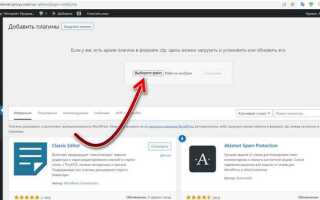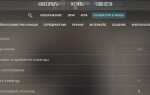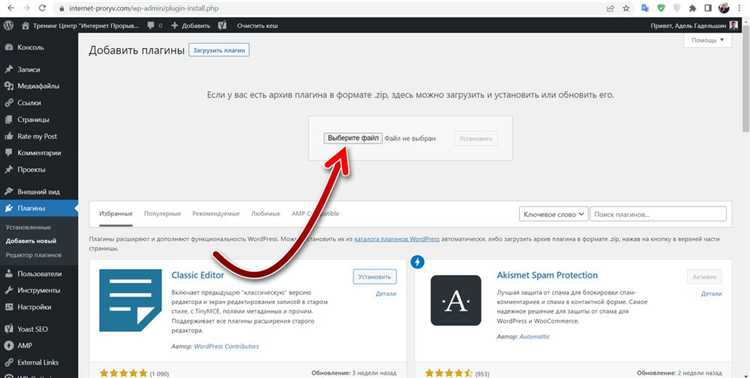
Плагины для WordPress – это расширения, которые добавляют функционал к базовой установке системы управления контентом (CMS). Они позволяют настроить сайт по индивидуальным требованиям без необходимости писать код. В WordPress существует более 58 тысяч плагинов, которые охватывают всё – от улучшения SEO до интеграции с социальными сетями и автоматизации процессов.
Плагины работают по принципу добавления функций или изменения поведения сайта через так называемые «крючки» (hooks) и фильтры. Эти механизмы позволяют плагинам взаимодействовать с ядром WordPress и другими расширениями, не нарушая основной код. Плагины могут быть активированы или деактивированы через административную панель, что делает их гибким инструментом для пользователей с разным уровнем знаний.
Как выбрать плагин для конкретных задач? Прежде всего, обращайте внимание на рейтинги и отзывы пользователей, а также на дату последнего обновления. Хороший плагин поддерживается разработчиком и часто обновляется для совместимости с новыми версиями WordPress. Важно учитывать, что чрезмерное количество плагинов может замедлить работу сайта, поэтому стоит использовать только те, которые действительно необходимы.
При установке плагина стоит учитывать его совместимость с темой и другими плагинами, а также следить за тем, чтобы не возникли конфликты между ними. Оптимизация работы плагинов и их выбор по принципу минимизации риска конфликта – важная часть процесса управления сайтом на WordPress.
Как установить и активировать плагины в WordPress
Чтобы установить плагин в WordPress, войдите в панель управления, затем перейдите в раздел «Плагины» и выберите «Добавить новый». Здесь можно либо найти плагин через поиск, либо загрузить его вручную. Для поиска введите название плагина в строку поиска, чтобы быстро найти нужный. Если плагин не доступен через репозиторий WordPress, загрузите его архив в формате .zip, нажав на кнопку «Загрузить плагин» и выбрав файл с вашего устройства.
После того как плагин найден или загружен, нажмите «Установить сейчас». WordPress автоматически загрузит и распакует файл, подготовив его к активации. Для активации плагина достаточно нажать кнопку «Активировать» после завершения установки. Если вы загрузили плагин вручную, то активация выполняется так же, как и для плагинов, найденных через репозиторий.
Некоторые плагины требуют дополнительных настроек после активации. Например, может понадобиться создать API-ключи или настроить параметры для корректной работы. Убедитесь, что внимательно прочитали инструкцию на странице плагина или в настройках плагина в панели управления.
В случае возникновения ошибок при установке плагина, проверяйте совместимость с текущей версией WordPress, а также наличие обновлений самого плагина. Плагины могут быть несовместимы с другими плагинами или темами, что может привести к ошибкам или замедлению работы сайта.
Какие типы плагинов существуют для WordPress

Плагины для WordPress делятся на несколько типов в зависимости от их функциональности. Каждый тип решает определенные задачи, улучшая работу сайта или добавляя новые возможности.
SEO-плагины помогают улучшить видимость сайта в поисковых системах. Они обеспечивают оптимизацию метаданных, настройку URL-структуры, создание карт сайта и другие важные параметры. Примером таких плагинов является Yoast SEO или All in One SEO Pack.
Плагины для безопасности предназначены для защиты сайта от взломов и других угроз. Они могут блокировать попытки входа, следить за активностью пользователей и обеспечивать регулярные резервные копии. Среди популярных вариантов – Wordfence и iThemes Security.
Плагины для кеширования ускоряют работу сайта, создавая статические версии страниц и уменьшая нагрузку на сервер. Это позволяет повысить скорость загрузки и улучшить пользовательский опыт. Примеры: WP Super Cache, W3 Total Cache.
Плагины для создания форм используются для добавления контактных форм, опросов и подписок. Они позволяют легко настроить формы обратной связи и улучшить взаимодействие с пользователями. Известные плагины – Contact Form 7 и Gravity Forms.
Плагины для электронной коммерции необходимы для создания интернет-магазинов. Они обеспечивают управление товарами, заказами, оплатой и доставкой. Самым популярным инструментом является WooCommerce.
Плагины для дизайна позволяют изменять внешний вид сайта без необходимости редактирования кода. Эти плагины включают в себя различные виджеты, темы и шорткоды для создания уникальных макетов. Пример – Elementor.
Плагины для аналитики интегрируют с внешними сервисами и позволяют отслеживать статистику посещений, конверсии и другие важные метрики. Плагин Google Analytics for WordPress помогает интегрировать аналитику Google на сайт.
Каждый тип плагинов решает свои задачи, и для достижения оптимальных результатов важно правильно выбрать и комбинировать их на сайте.
Как выбрать нужный плагин для сайта на WordPress
При выборе плагина для WordPress важно учитывать не только функциональность, но и совместимость с версией WordPress, безопасностью и поддержкой. Следующие рекомендации помогут вам сделать правильный выбор.
1. Определите цель плагина. Начните с чёткого понимания, зачем вам плагин. Например, если вам нужно улучшить SEO, ищите плагины, такие как Yoast SEO. Для кеширования – выберите W3 Total Cache или WP Super Cache. Подберите плагин, который точно решает вашу задачу, избегая универсальных решений с множеством лишних функций.
2. Проверьте рейтинг и отзывы. Рейтинг плагина в каталоге WordPress – один из ключевых факторов при выборе. Если плагин имеет высокую оценку и много положительных отзывов, это хороший знак. Обратите внимание на отзывы последних пользователей, особенно если в них упоминаются ошибки или проблемы совместимости.
3. Изучите активность обновлений. Плагины, не обновляющиеся долгое время, могут быть небезопасными или несовместимыми с последними версиями WordPress. Важно, чтобы разработчик регулярно исправлял ошибки и выпускал новые версии, поддерживая совместимость с актуальными версиями CMS.
4. Оцените совместимость с другими плагинами. Плагины могут конфликтовать между собой. Прежде чем устанавливать новый плагин, убедитесь, что он не нарушит работу существующих. Проверяйте, поддерживает ли плагин популярные решения, такие как WooCommerce, или сервисы, которые вы используете.
5. Изучите документацию. Хорошо написанная документация позволяет вам быстро освоить плагин и настроить его без ошибок. Прежде чем установить плагин, ознакомьтесь с инструкциями на официальной странице. Если документация отсутствует или неудовлетворительная, возможно, плагин не стоит вашего времени.
6. Проверьте производительность. Некоторые плагины могут замедлить работу сайта, особенно если они содержат ненужные функции или плохо оптимизированы. Используйте инструменты, такие как Query Monitor или GTmetrix, чтобы оценить, как плагин влияет на скорость вашего сайта.
7. Тестируйте плагин на локальном сайте. Прежде чем устанавливать плагин на рабочий сайт, тестируйте его на локальной или тестовой версии. Это поможет избежать непредвиденных ошибок или проблем с производительностью.
8. Проверьте поддержку. Убедитесь, что разработчик плагина предоставляет поддержку пользователям. Плагины с активной поддержкой и частыми обновлениями имеют более высокие шансы на долгосрочное использование и исправление возможных ошибок.
Что такое совместимость плагинов с версиями WordPress
Совместимость плагинов с версиями WordPress означает, что плагин корректно работает с определённой версией CMS. WordPress регулярно обновляется, и изменения в его ядре могут влиять на работу плагинов. Это важно учитывать при установке плагинов, чтобы избежать ошибок и проблем с производительностью сайта.
Основные моменты, которые влияют на совместимость:
1. Изменения в ядре WordPress: При выходе новой версии WordPress разработчики плагинов часто обновляют код, чтобы использовать новые функции или адаптировать его под изменения в API. Плагин может не работать корректно, если его не обновляли под последнюю версию CMS.
2. Совместимость с PHP: Некоторые плагины зависят от версии PHP, которая используется на сервере. Совместимость с версией PHP важно учитывать при обновлениях как для WordPress, так и для плагинов. Несоответствие версий PHP и плагина может привести к сбоям.
3. Обновления плагинов: Регулярные обновления плагинов не всегда гарантируют их корректную работу на более старых версиях WordPress. Плагины, которые не обновляются, могут стать уязвимыми или несовместимыми с последними версиями CMS.
4. Тестирование совместимости: Прежде чем обновлять WordPress, рекомендуется тестировать совместимость плагинов на тестовом сайте. Это поможет избежать нежелательных последствий на рабочем сайте.
5. Уведомления о совместимости: На странице плагина в репозитории WordPress указаны версии WordPress, с которыми плагин совместим. Разработчики обновляют эту информацию, и пользователи могут проверять, подходят ли их версии плагинов для текущей версии WordPress.
При выборе плагинов всегда учитывайте эти факторы, чтобы обеспечить стабильную работу сайта. Регулярное обновление и тестирование совместимости плагинов с новыми версиями WordPress поможет избежать проблем в будущем.
Как обновлять плагины WordPress без потери данных
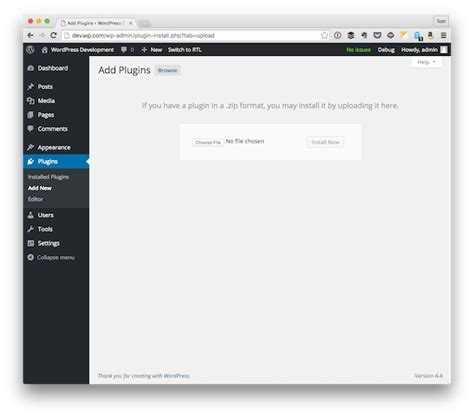
Обновления плагинов WordPress могут улучшить функциональность и безопасность сайта, но важно подходить к процессу с осторожностью, чтобы избежать потери данных. Для безопасного обновления следуйте нескольким ключевым рекомендациям.
1. Сделайте резервную копию сайта перед каждым обновлением. Это основной шаг для защиты данных. Используйте плагины для создания резервных копий, такие как UpdraftPlus или All-in-One WP Migration, которые позволяют быстро восстановить сайт в случае проблем.
2. Проверяйте совместимость плагинов с текущей версией WordPress. Обновления могут привести к несовместимости между плагином и новой версией системы. Перед установкой обновлений всегда проверяйте информацию о совместимости в описании плагина на странице разработчика.
3. Используйте staging-сайт для тестирования. Создайте дублирующую копию сайта (staging-сайт), на которой можно протестировать обновления перед тем, как они будут применены на рабочем сайте. Это предотвратит неожиданное возникновение ошибок или конфликтов плагинов.
4. Обновляйте плагины по одному. Обновляйте плагины по одному, чтобы легче выявить возможные проблемы. Это поможет минимизировать риск, если что-то пойдет не так, и избежать конфликтов между несколькими обновленными плагинами.
5. Отключите кэширование и CDN на время обновления. Важно убедиться, что кэшированные версии страниц и файлы на CDN не мешают корректному обновлению плагинов. После обновления снова включите кэширование и CDN для улучшения производительности.
6. Используйте автоматические обновления с осторожностью. Автоматические обновления могут быть полезными для безопасности, но их использование требует внимательности. Убедитесь, что они настроены правильно и не затрудняют контроль за процессом обновления, особенно для критичных плагинов.
7. Убедитесь в наличии документации. Некоторые плагины могут потребовать дополнительных настроек после обновления. Ознакомьтесь с документацией разработчиков плагина, чтобы понимать, как правильно обновить плагин без потери данных или функциональности.
Как управлять плагинами через панель администратора
Для управления плагинами в WordPress необходимо зайти в панель администратора. Это позволяет активировать, деактивировать, удалять и обновлять плагины, а также настраивать их параметры.
Для начала, откройте раздел «Плагины» в меню слева. В этом разделе можно увидеть список всех установленных плагинов.
- Активировать плагин: Чтобы активировать плагин, нажмите на кнопку «Активировать» рядом с нужным плагином. Это сделает его доступным для использования на вашем сайте.
- Деактивировать плагин: Если плагин больше не нужен, но вы не хотите его удалять, можно деактивировать его, нажав «Деактивировать». Это отключит его функции, но оставит все настройки сохранёнными.
- Удалить плагин: Для полного удаления плагина, сначала деактивируйте его, затем нажмите «Удалить». WordPress предложит подтвердить удаление.
- Обновить плагин: WordPress автоматически уведомит вас о наличии обновлений для установленных плагинов. Чтобы обновить плагин, нажмите на ссылку «Обновить», появившуюся в списке плагинов.
Некоторые плагины могут требовать дополнительных настроек после активации. Для их настройки обычно появляется пункт в меню в панели администратора. Важно тщательно проверять настройки плагинов, чтобы избежать конфликтов с другими плагинами или с темой сайта.
Для массового управления плагинами используйте функционал «Массовые действия». Вы можете выбрать несколько плагинов, применить к ним одно действие (активация, деактивация, удаление) и подтвердить выполнение действия одним нажатием.
Кроме того, в разделе «Плагины» можно искать и устанавливать новые плагины через кнопку «Добавить новый». Для поиска плагина используйте встроенную строку поиска, а затем нажмите «Установить» для его добавления на сайт.
Не забывайте регулярно проверять обновления плагинов для обеспечения безопасности и стабильности работы сайта. Использование устаревших версий плагинов может привести к уязвимостям.
Плагины для улучшения скорости загрузки сайта на WordPress
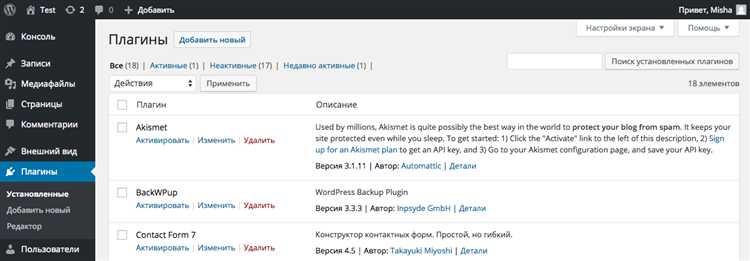
1. W3 Total Cache – один из самых популярных плагинов для кэширования. Он улучшает скорость загрузки за счет хранения копий страниц в кэше и уменьшает нагрузку на сервер. Плагин поддерживает интеграцию с CDN, что еще больше снижает время загрузки для пользователей, находящихся далеко от сервера.
2. WP Rocket – платный плагин, который включает в себя весь набор функций для ускорения сайта. WP Rocket автоматически включается в кэширование страниц, сжатие файлов и асинхронную загрузку JavaScript. Плагин подходит для пользователей, не желающих углубляться в настройки, так как большинство функций активируются сразу после установки.
3. Smush – плагин для сжатия изображений без потери качества. Он автоматически оптимизирует изображения при загрузке, что помогает уменьшить их размер и ускорить загрузку страниц. Smush также поддерживает массовую оптимизацию уже загруженных изображений.
4. Autoptimize – плагин, который помогает минимизировать CSS, JavaScript и HTML. Он улучшает скорость загрузки за счет удаления неиспользуемых пробелов и символов из кода, а также объединяет несколько файлов в один для уменьшения количества запросов к серверу.
5. Lazy Load by WP Rocket – плагин для отложенной загрузки изображений. Он загружает изображения только по мере их появления на экране пользователя, что значительно снижает время загрузки страницы при первом обращении.
6. Perfmatters – плагин, который позволяет отключать ненужные функции WordPress, такие как эмодзи, оверлейные скрипты, и другие элементы, которые могут замедлять загрузку. Он также оптимизирует запросы к серверу, что помогает ускорить работу сайта.
Для достижения максимальной скорости важно комбинировать эти плагины в зависимости от потребностей сайта. К примеру, кэширование и сжатие изображений будут работать наиболее эффективно при использовании вместе, а минимизация кода поможет улучшить производительность на всех этапах загрузки страницы.
Как отключать или удалять плагины без последствий для сайта

При удалении или отключении плагинов важно учитывать несколько ключевых моментов, чтобы избежать непредвиденных проблем на сайте. Вот несколько практических рекомендаций для безопасного выполнения этих действий.
1. Сделайте резервную копию сайта.
Перед тем как отключать или удалять плагины, всегда создавайте полную резервную копию сайта. Это защитит вас от потери данных, если что-то пойдет не так. Вы можете использовать плагины для создания резервных копий или делать это вручную через панель управления хостингом.
2. Проверьте зависимости плагинов.
Некоторые плагины могут быть зависимы от других, и их отключение приведет к сбоям в работе сайта. Перед удалением или отключением плагина проверьте, не используется ли он другими плагинами или функционалом сайта. Если такой плагин работает в связке с другими, отключение может нарушить функциональность всего сайта.
3. Отключение плагина через панель администратора.
Для безопасного отключения плагина в WordPress зайдите в раздел «Плагины» в панели администратора. Найдите нужный плагин и нажмите на «Отключить». Это временно приостановит его работу, и вы сможете проверить, не возникнут ли проблемы на сайте. Если плагин вызывает сбои, вы всегда можете вернуться и его удалить.
4. Удаление плагина.
После того как плагин отключен, вы можете удалить его. На странице с плагинами выберите плагин и нажмите «Удалить». Не забывайте, что удаление плагина может удалить все его настройки и данные, так что если плагин накапливает важную информацию (например, для SEO или статистики), экспортируйте эти данные перед удалением.
5. Очистка кэш-памяти и базы данных.
После удаления плагина рекомендуется очистить кэш сайта и базу данных, чтобы избежать остатков данных, которые могут негативно повлиять на производительность. Используйте плагины для очистки кэша или вручную удалите данные из базы данных, если уверены в своих действиях.
6. Проверьте работоспособность сайта.
После отключения или удаления плагина обязательно проверьте сайт на наличие ошибок. Откройте страницы, проверьте функциональность элементов, связанных с удаленным плагином. Это поможет убедиться, что отключение или удаление плагина не привело к сбоям на сайте.
7. Использование режима разработки.
Если ваш сайт работает в режиме разработки, можете сначала тестировать отключение и удаление плагинов на локальной копии или в тестовом окружении. Это минимизирует риски на рабочем сайте и позволяет лучше контролировать процесс.
8. Следите за обновлениями.
Некоторые плагины могут обновляться, даже если они отключены или удалены, и это может повлиять на остаточные файлы и настройки. Регулярно проверяйте, не остались ли неиспользуемые плагины в вашей системе, и удаляйте их.
Вопрос-ответ:
Что такое плагины для WordPress и зачем они нужны?
Плагины для WordPress — это дополнительные программы, которые позволяют расширить функциональность сайта на этой платформе. С помощью плагинов можно добавлять новые функции, такие как формы обратной связи, улучшение SEO, создание интернет-магазинов и многое другое. Они помогают адаптировать сайт под конкретные нужды без необходимости писать код с нуля.
Как установить плагин для WordPress?
Чтобы установить плагин на сайт WordPress, нужно зайти в панель управления, выбрать раздел «Плагины» и нажать на кнопку «Добавить новый». Затем можно найти нужный плагин с помощью поиска и нажать «Установить». После установки нужно активировать плагин, чтобы он начал работать.
Какие плагины могут улучшить скорость работы сайта на WordPress?
Для улучшения скорости работы сайта на WordPress можно использовать плагины для кэширования, такие как W3 Total Cache или WP Super Cache. Эти плагины помогают сохранять статичные версии страниц, уменьшая нагрузку на сервер и ускоряя загрузку. Также полезны плагины для оптимизации изображений, такие как Smush, которые автоматически сжимаются изображения без потери качества.
Можно ли использовать несколько плагинов на WordPress одновременно?
Да, на WordPress можно установить и использовать несколько плагинов одновременно. Однако важно следить за их совместимостью, чтобы избежать конфликтов между плагинами. Иногда обновления одного плагина могут повлиять на работу другого. Поэтому рекомендуется регулярно проверять совместимость плагинов и обновлять их до последних версий.
Как выбрать нужные плагины для сайта на WordPress?
При выборе плагинов для сайта важно ориентироваться на его цель. Например, для улучшения SEO стоит выбрать плагин, такой как Yoast SEO, для добавления интернет-магазина — WooCommerce. При этом стоит учитывать отзывы, рейтинг плагина, его регулярность обновлений и поддержку. Также важно проверить, не замедляют ли плагины работу сайта и не вызывают ли они ошибок в процессе использования.